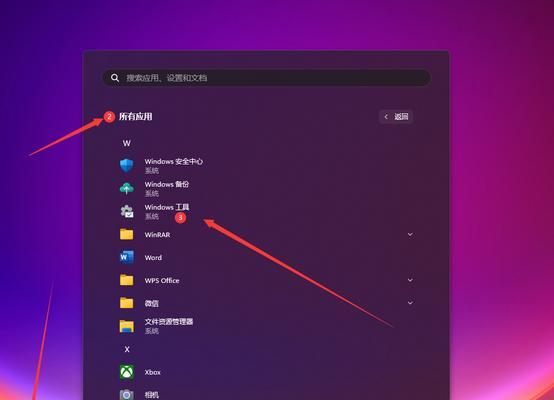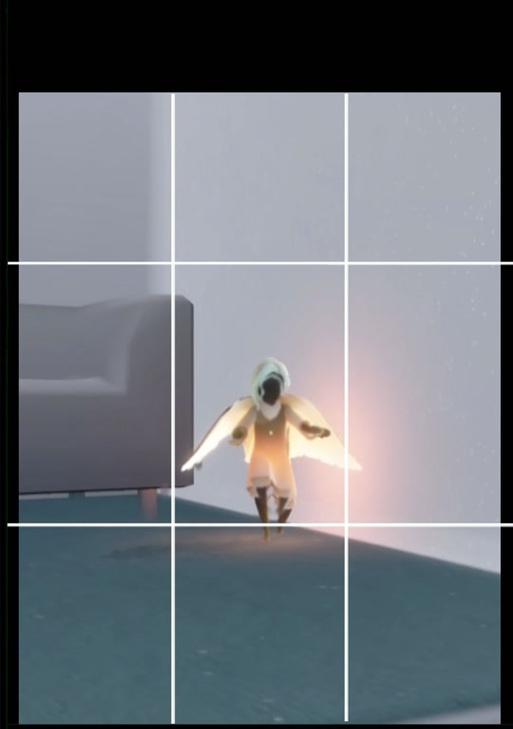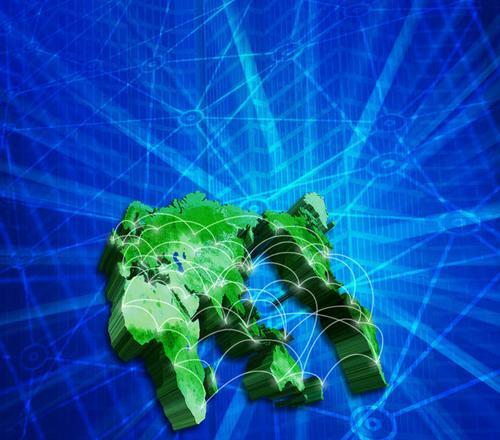投影仪不仅仅是商务演示和家庭影院的工具,还可以成为您卡拉OK之夜的明星。无论是想要在家庭聚会中展现歌喉,还是想要体验超大屏幕唱歌的乐趣,让投影仪成为您的歌唱伴侣并不难。接下来,让我们逐步学习如何使用投影仪唱歌,包括必要的操作流程和技巧。
一、准备工作与设备连接
1.1准备合适的投影仪和麦克风
在开始之前,确保您拥有支持视频输入的投影仪和至少一个质量优良的无线麦克风。无线麦克风可以避免在唱歌时受线材束缚,提供更好的体验。
1.2连接麦克风到投影仪
大多数投影仪不具备直接连接麦克风的功能,通常需要通过以下几种方式进行连接:
使用外部音频接口:通过外部音频接口将麦克风连接到投影仪的音频输入端口。
利用音频转接器:如使用3.5mm音频转HDMI转换器(如果支持音频输入的HDMI端口可用)。
连接到其他音视频设备:将麦克风连接到电脑、智能电视或者其他可以连接投影仪的设备上,然后通过这些设备输出声音。
1.3调整投影仪设置
确保投影仪的设置正确,例如:
调整投影仪的显示模式到适合播放视频的模式。
保证音频输出源与外部设备匹配。
根据需要调整投影仪到正确的焦距和位置。
1.4测试设备
在正式开始之前,进行一次全面测试。确保投影仪的图像清晰,麦克风声音正常,外部设备(如电脑或智能电视)运行稳定。
二、选择合适的唱歌软件或应用
2.1选择支持投影仪输出的软件
有多种软件和应用程序支持视频输出到投影仪,例如:
KaraokePlayer
Sing!Karaoke
Vanbasco'sKaraokePlayer
2.2下载并安装所需软件
您可以在电脑、智能手机或平板上下载所需的应用程序。有些软件可能需要付费购买高级版本才能解锁完整功能。
三、开始使用投影仪唱歌的操作流程
3.1打开投影仪并设置音频输出
开启投影仪,确保音频输出端口与连接麦克风的设备匹配。如果选用的设备是电脑,通常需要在电脑的音量控制中选择相应的输出设备。
3.2启动唱歌软件
启动之前选择好的唱歌应用程序,并选择一首歌曲。在大多数应用中,您只需选择曲目后,程序会自动开始播放伴奏。
3.3调整音频和视频同步
根据需要调整投影画面的播放进度,确保音频与视频同步。一些应用支持视频输出延迟调整,以匹配声音与画面。
3.4开始唱歌
一切准备就绪后,您可以随着音乐响起,开始您的演唱。尝试跟着画面中的歌词和提示进行演唱。
四、唱歌技巧与注意事项
4.1避免声音过大
虽然使用投影仪唱歌很有趣,但是麦克风容易捕捉到以不必要大的声音,所以请确保您的音量适中,以免造成声音失真。
4.2观众互动
如果在聚会中使用投影仪唱歌,记得与观众互动。投影仪的大屏幕可以显示帅气的舞台和歌词,增加表演的现场感。
4.3环境调整
在开始之前,调整您的周围环境。确保光线的亮度适应投影仪的亮度,避免投影画面过暗或过亮。
4.4注意版权问题
使用软件和视频时,注意版权和授权问题。合法使用授权的内容能避免不必要的法律风险。
通过以上步骤,您已经了解了如何使用投影仪唱歌,包括准备、连接设备、选择软件、正式唱歌及注意事项。现在,您只需要尽情享受唱歌的乐趣,并在需要时运用这些技巧提高您的表演体验。投影仪配合麦克风,可以将任何空间变为您的私人卡拉OK室,或为您和家人朋友带来难忘的夜晚。